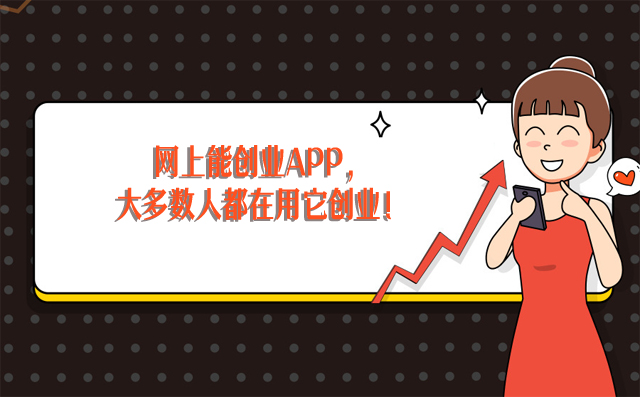如何将PDF图片格式插入Word
![word怎么插pdf图片格式(pdf拖到word只显示一个图标) 图片[1]-word怎么插pdf图片格式(pdf拖到word只显示一个图标)-赚在家创业号](https://www.zhuanzaijia.com/wpac/38393.jpg?ver=1681657963)
如果您需要在Word文档中插入PDF图片,可能会遇到只显示一个图标的情况。这是因为Word默认不支持PDF格式的图片,但是我们可以通过以下方法来解决这个问题。
1. 将PDF转换为图片格式
这是最常见的插入PDF图片格式的方法之一。您需要先打开PDF文件和图片编辑软件(如Adobe Photoshop或Microsoft Paint),然后按照以下步骤操作:
- 在PDF文件中找到需要插入的图片位置。
- 使用截图工具或截图快捷键(在Windows系统下通常是“Windows + Shift + S”)进行截图,并将截图粘贴到图片编辑器中。
- 在图片编辑器中对截图进行必要的编辑和调整,以确保它的清晰度和大小适合Word文档。
- 保存截图为JPG、PNG或其他图片格式,并在Word文档中插入该图片。
2. 利用截图工具进行截图
如果您没有图片编辑软件,可以使用Word自带的截图工具进行截图。以下是具体步骤:
- 打开PDF文件,找到需要插入的图片位置。
- 在Word文档中创建一个新的段落,在该段落中单击“插入”选项卡并选择“截图”按钮。
- 在弹出的截图工具窗口中,选择“截图矩形”选项并拖动鼠标来选取需要截图的区域。
- 单击“截图”按钮,将截图插入到Word文档中。
3. 使用PDF转换工具
如果您需要插入多个PDF图片,或者需要更高质量的插图效果,可以使用PDF转换工具(如Adobe Acrobat Pro)进行转换。以下是操作步骤:
- 打开PDF文件,选择“文件”->“导出为”->“图像”->“JPEG”。
- 在弹出的“导出向导”窗口中,选择合适的设置,然后单击“导出”按钮。
- 保存转换后的JPEG图片,并在Word文档中插入该图片。
4. 使用在线转换工具
最后,您还可以使用一些免费在线PDF转换工具,如Smallpdf、Zamzar等。这些工具不需要任何软件下载和安装,只需上传PDF文件并选择转换成图片格式即可。以下是具体步骤:
- 打开一个在线PDF转换工具,在网站上找到“PDF to Image”或类似选项。
- 存储PDF文件,上传它,选择需要转换的文件类型(JPG、PNG等),然后点击“转换”按钮。
- 下载转换后的图片,并在Word文档中插入该图片。
注意事项:
无论使用哪种方法,都要确保插入的图片清晰度和大小适合Word文档需求。同时,您还需要注意以下几点:
- 对于一些涉密的PDF文件,禁止进行直接截屏或转换成图片格式的操作,以保护数据安全。
- 在使用在线转换工具时,应查看工具提供商的隐私条款和免责声明,以确保数据的安全性和合法性。
总结:
插入PDF图片格式可能有多种方法可供选择,但是最终效果必须满足Word文档的需求。在选择方法之前,要了解它们的优缺点,并根据具体情况选择最佳方案。